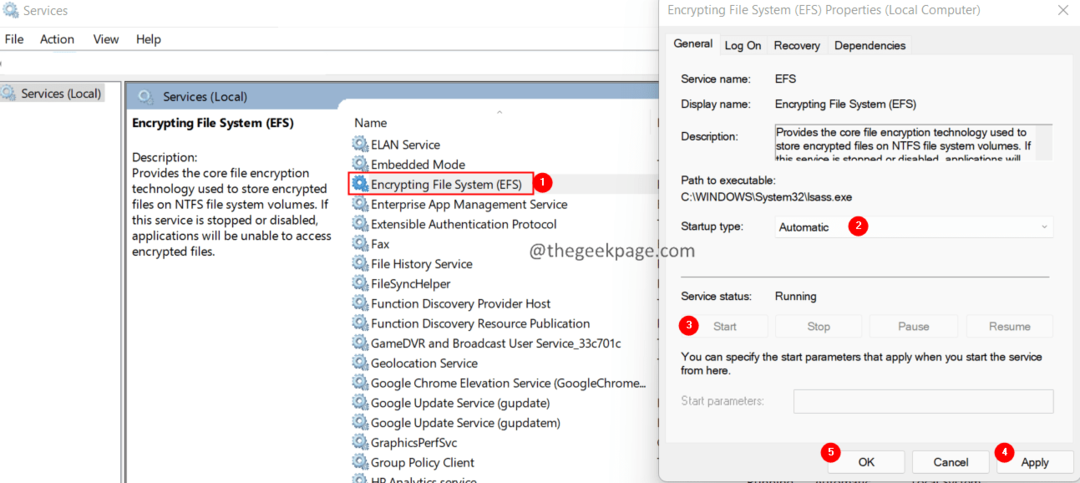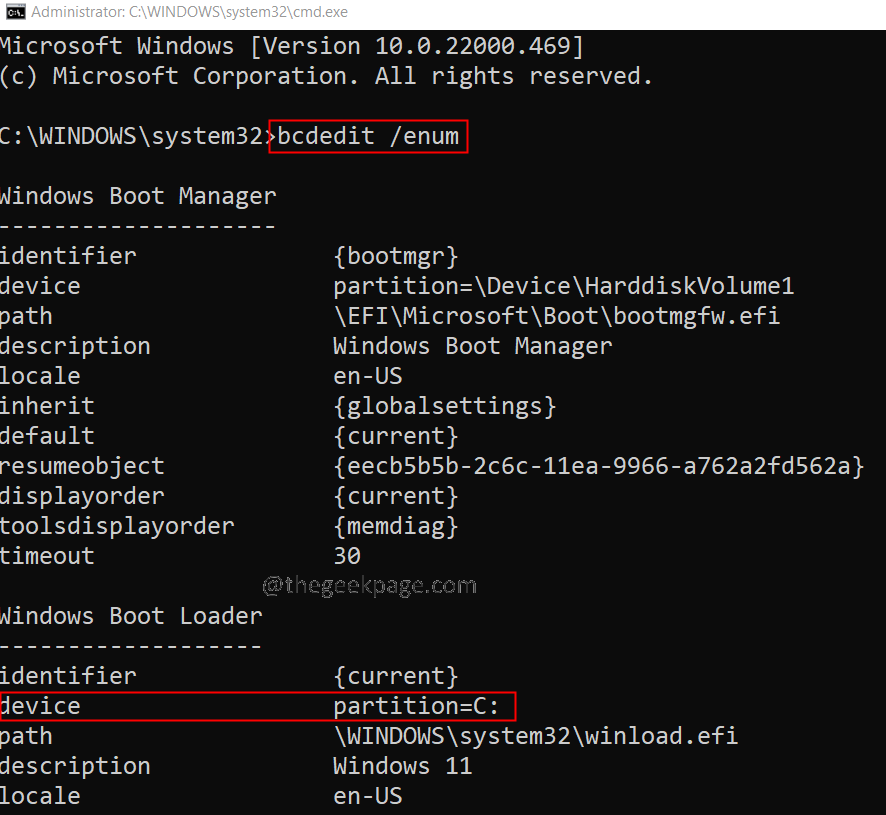Eleve sua experiência com o Windows com vários desktops
- Em vez de usar as opções de personalização antiquadas, você pode compartilhar seu PC com outras pessoas criando perfis de usuário.
- Isso significa que qualquer usuário pode criar um perfil e personalizar sua experiência sem interferir nas configurações de outro usuário.
- Descubra quais ferramentas você precisa para ter mais de dois usuários em um computador ao mesmo tempo.
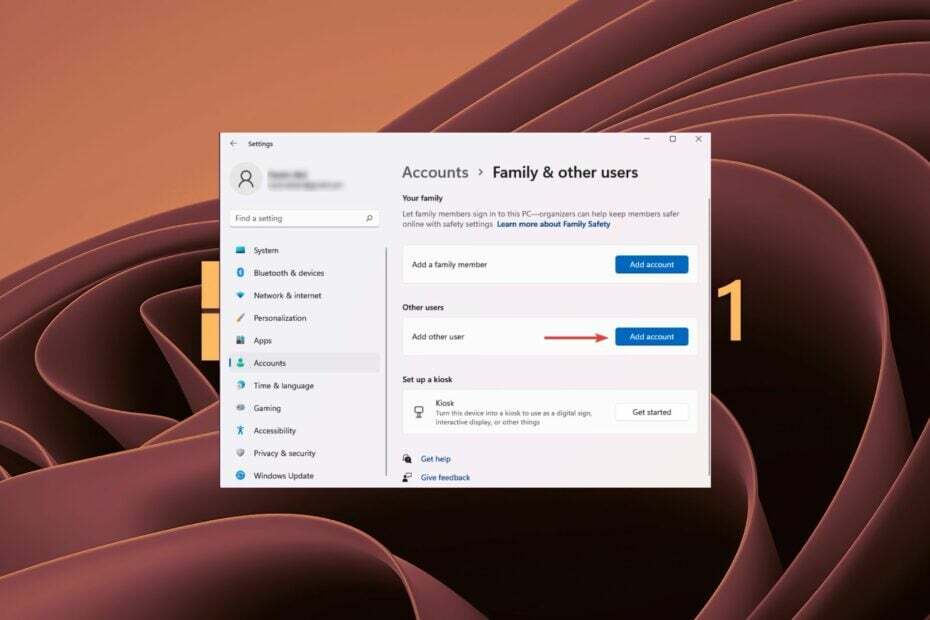
xINSTALE CLICANDO NO ARQUIVO PARA DOWNLOAD
- Baixe e instale o Fortec no seu PC.
- Inicie a ferramenta e Iniciar digitalização para encontrar arquivos quebrados que estão causando os problemas.
- Clique com o botão direito em Iniciar reparo para corrigir problemas que afetam a segurança e o desempenho do seu computador.
- Fortec foi baixado por 0 leitores deste mês.
O Windows 11 possui vários recursos que facilitam o compartilhamento do seu PC com familiares ou colegas de trabalho. Uma das mais úteis é que você pode configurar vários usuários em um único PC.
Se você tem muitos membros da família que precisam acessar seu computador, configurar o Windows para cada pessoa pode ser uma dor de cabeça, especialmente com o alto custo de novos PCs que atendem aos rigorosos requisitos do Windows 11. requisitos de sistema.
Como tal, criar contas diferentes para cada usuário é útil. Isso pode impedir que eles acessem seus arquivos e configurações, o que protegerá sua privacidade e impedirá que excluam ou modifiquem acidentalmente informações importantes.
O Windows 11 permite vários usuários?
Sim, o Windows 11 permite vários usuários. Uma das maiores mudanças no Windows 11 é que agora você pode ter vários perfis no mesmo computador. Os novos recursos permitem que você tenha contas diferentes para pessoas diferentes e até crie contas separadas para crianças.
Você pode configurar contas diferentes para cada membro da família, amigo ou funcionário que o utiliza. Cada conta terá seus próprios detalhes e configurações de login exclusivos, para que você possa personalizar a experiência para cada pessoa.
O usuário padrão é chamado Administrador. Como administrador, você pode alterar o nome do usuário principal para o que quiser. Você também poderá criar usuários adicionais com diferentes privilégios para que possa compartilhar seu computador com outras pessoas sem se preocupar com a confusão delas.
Dois usuários podem usar o mesmo computador ao mesmo tempo?
Sim, dois usuários podem usar o mesmo computador ao mesmo tempo. Uma área de trabalho virtual é uma ferramenta que permite usar várias áreas de trabalho ao mesmo tempo. Esses desktops virtuais podem ser acessados de qualquer dispositivo com acesso à Internet, incluindo telefones, tablets e laptops.
Você também pode usar este programa se quiser compartilhar seu computador com outra pessoa ou se tiver vários monitores e quiser compartilhá-los com outros usuários também.
Se suas atividades não forem extensas, o TaskView integrado servirá, mas se você estiver procurando por mais recursos, como sincronização e segurança geral, é melhor instalar Software de área de trabalho virtual.
Algumas empresas permitem que os funcionários trabalhem em casa enquanto estão conectados a um computador do escritório. Isso significa que eles teriam acesso aos mesmos arquivos e programas que outros funcionários usariam se estivessem no escritório.
Cada área de trabalho pode ter seu próprio papel de parede, música de fundo e até programas diferentes em execução. Além disso, você também precisará do recurso Área de Trabalho Remota para que cada usuário tenha um monitor separado para acessar sua área de trabalho.
Como configuro vários usuários ao mesmo tempo no Windows 11?
Para adicionar vários usuários a um único dispositivo Windows 11, tudo o que você precisa fazer é criá-los manualmente no menu Contas de usuário.
Você pode adicionar quantos usuários locais quiser a um dispositivo, cada um com sua própria conta separada.
Dica de especialista:
PATROCINADAS
Alguns problemas do PC são difíceis de resolver, especialmente quando se trata de arquivos de sistema ausentes ou corrompidos e repositórios do Windows.
Certifique-se de usar uma ferramenta dedicada, como proteger, que verificará e substituirá seus arquivos quebrados por suas novas versões de seu repositório.
1. Acerte o janelas + R chaves para abrir o Correr comando.
2. Tipo netplwiz e pressione Digitar.

3. CliqueAdicionarnoContas de usuáriojanela.
4. Selecione Entrar sem uma conta da Microsoft (não recomendado).

5. Clique noConta localbotão.
6. Digite um nome de usuário e senha (opcional) para a nova conta de usuário e uma dica, caso você defina uma senha. Feito isso, clique em Próximo.

7. Clique em Terminar para criar o Conta local.

8. Você pode repetir essas etapas até criar quantos usuários desejar em seu PC.
9. Agora selecione uma área de trabalho virtual para usar e começar.
- Cansado de bloatware no Windows 11? Confira esta ferramenta legal
- O que é Gmpopenh264.dll e como corrigir seus erros?
- Como impedir que a segurança do Windows exclua seus arquivos
- Quer uma experiência vTPM melhor em suas VMs Hyper-V?
- Agora há uma maneira de controlar seu RGB diretamente no Windows 11
Quantos usuários simultâneos podem acessar um computador Windows ao mesmo tempo?
O número de usuários simultâneos que podem se conectar ao computador principal depende do software de área de trabalho remota que você está usando e da configuração do servidor. A maioria deles tem um limite no número de usuários simultâneos que podem se conectar a um único computador.
Alguns exigem que você adquira uma conta Pro ou Premium para aumentar o limite. Caso esteja usando o recurso integrado de Área de Trabalho Remota, você pode conectar apenas um usuário por vez.
Possuímos um rico acervo de software de área de trabalho remota gratuito se você estiver no mercado para um. Como precaução, sempre desligue sua Área de Trabalho Remota quando não estiver em uso para evitar que criminosos cibernéticos acessem seus dados.
Também é recomendável manter seu sistema operacional atualizado, limitar o número de usuários que podem acessar a Área de Trabalho Remota e usar um serviço VPN confiável.
Você configurou várias contas no seu PC com Windows? Qual é a sua experiência? Deixe-nos saber na seção de comentários abaixo.
Ainda está com problemas?
PATROCINADAS
Se as sugestões acima não resolverem seu problema, seu computador pode ter problemas mais graves no Windows. Sugerimos escolher uma solução completa como proteger resolver problemas com eficiência. Após a instalação, basta clicar no botão Ver&Corrigir botão e, em seguida, pressione Iniciar reparo.